2. Gérer les sélections bibliographiques
Téléchargement
le guide utilisateur en intégralité.
Table des matières
Dans Decalog PORTAIL Essentiel, les sélections bibliographiques peuvent être de deux types :
- Des listes d’envies ou encore dénommées paniers.
- Des recherches catalogues enregistrées.
1. Enregistrer une liste d'envies
Une liste d'envies est une sélection de documents choisis dans les résultats d'une recherche. Cette liste peut être sauvegardée (et donc nommée) dans une liste figée qui ne changera pas tant que vous ne la modifierez pas.
Cinq étapes vont vous permettre de réaliser une liste d'envies sauvegardée.
1. Réalisez une (ou plusieurs) recherche(s) normalement dans Decalog PORTAIL Essentiel (en étant toujours authentifié comme gestionnaire du site).
2. Dans le résultat de chaque recherche, sélectionnez les documents choisis en cliquant sur l'icône "Ajouter à ma liste" (sur chaque document).
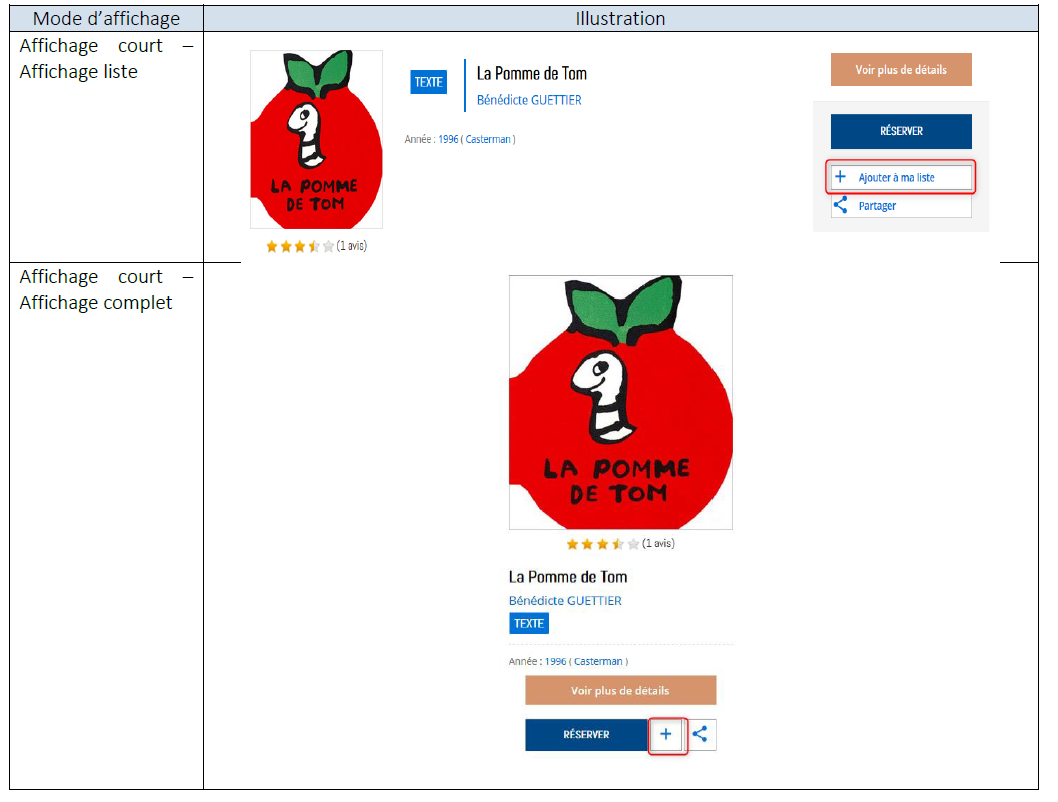

Cette action a pour objectif de placer le document dans une liste temporaire. C'est cette liste qui sera sauvegardée et qui deviendra votre liste d'envies.
3. Affichez la liste temporaire en cliquant sur l'icône  (au niveau du menu).
(au niveau du menu).
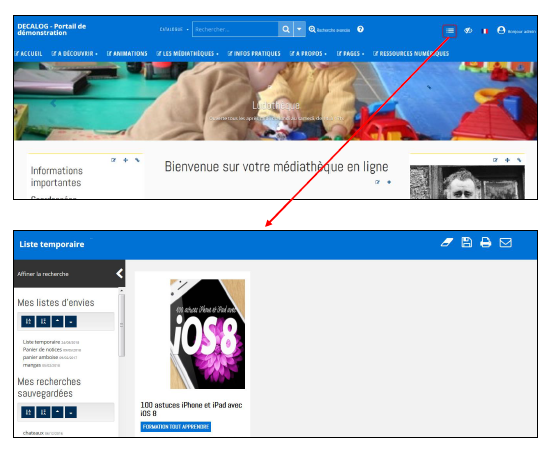
4. Enregistrez la liste d'envies en cliquant sur l’icône  .
.
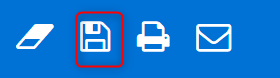
5. Saisissez un titre et une description puis cliquez sur le bouton  .
.

Votre liste d'envies est enregistrée et vous pouvez la retrouver en cliquant sur l'icône  (dans la barre de menu).
(dans la barre de menu).
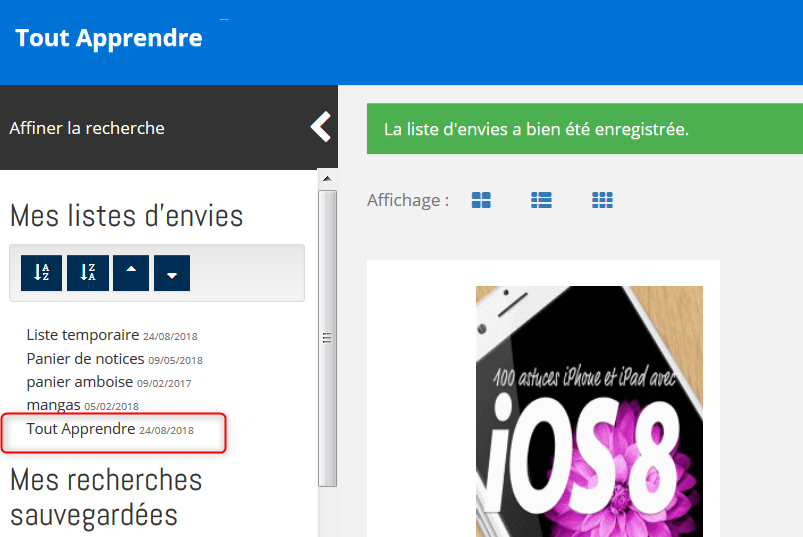
La liste d'envies peut maintenant être attachée à un contenu de type Sélection thématique qui permettra de la présenter sous différentes formes (Liste, Diaporama, Fondu, Défilement horizontal, Basculement vertical, Carrousel). Cette manipulation est expliquée dans le paragraphe 3.8.2.
À qu’il est possible, pour chaque liste d’envies, de :
• La sauvegarder : icône ![]() ,
,
• La modifier : icône ![]() ,
,
• La vider : icône ![]() ,
,
• La compléter : icône ![]() ,
,
• La supprimer : icône ![]() ,
,
• L’imprimer : icône ![]() ,
,
• L’envoyer par mail : icône ![]() .
.
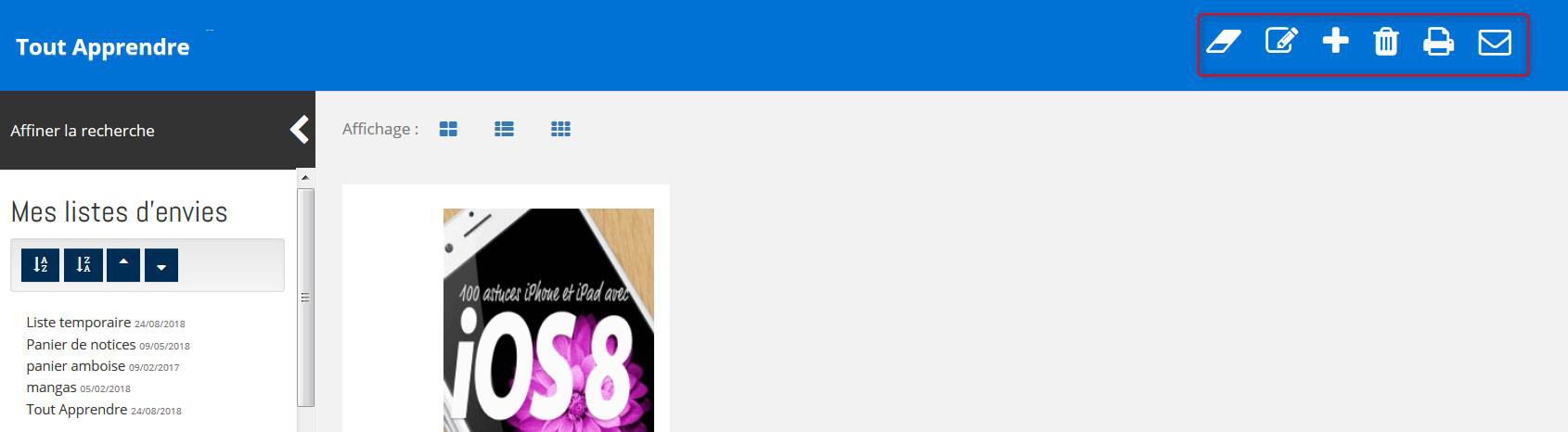
2. Enregistrer une recherche sauvegardée
Une recherche catalogue sauvegardée est une sélection de documents issus d’une recherche dans la base catalographique. Cette liste est dynamique c’est-à-dire qu’elle se met à jour au fur et à mesure du catalogage de documents correspondants aux termes de la recherche.
Quatre étapes vont vous permettre d’enregistrer une recherche catalogue :
1. Réalisez une recherche dans Decalog PORTAIL Essentiel en étant toujours authentifié comme gestionnaire.
2. Sur le résultat de chaque recherche, cliquer sur l’icône  située en haut de la page de résultat.
située en haut de la page de résultat.
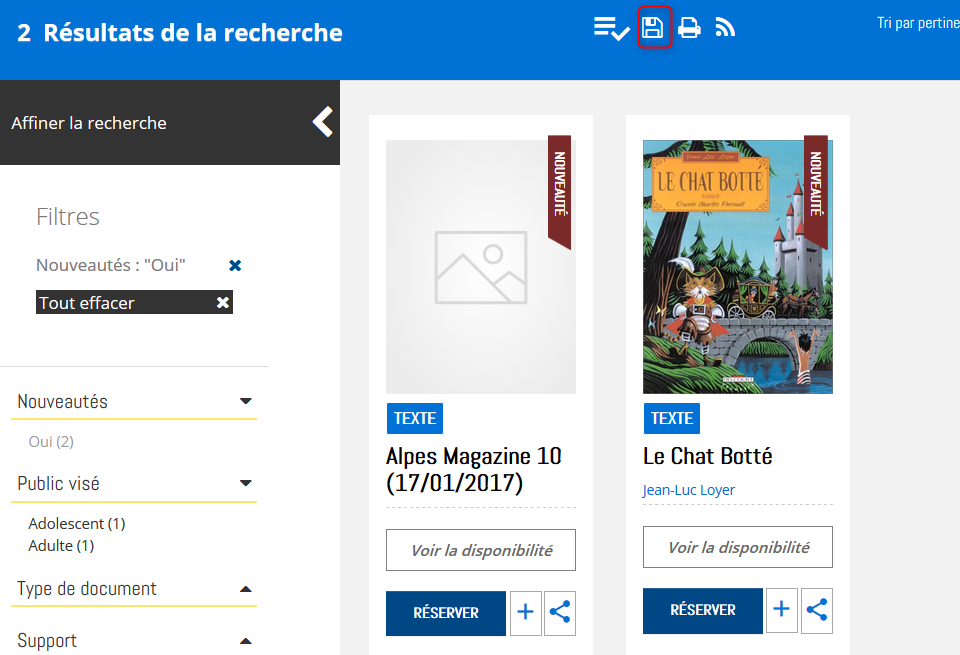
3. Renseignez le formulaire de sauvegarde : le titre est obligatoire.
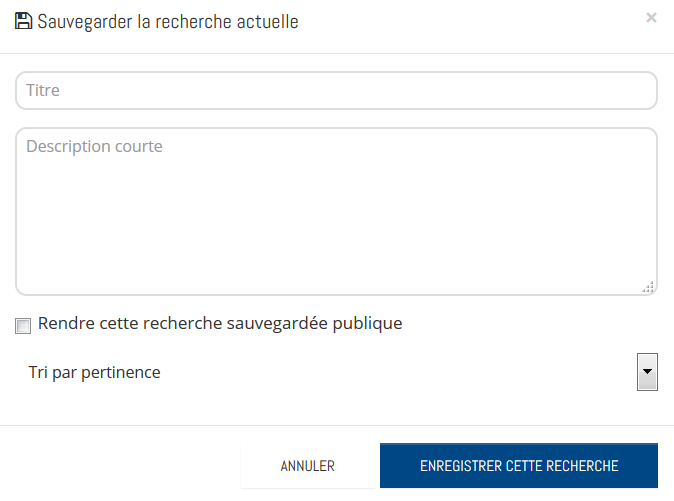
Votre recherche sauvegardée est enregistrée et vous pouvez la retrouver en cliquant sur l'icône  (dans la barre de menu).
(dans la barre de menu).
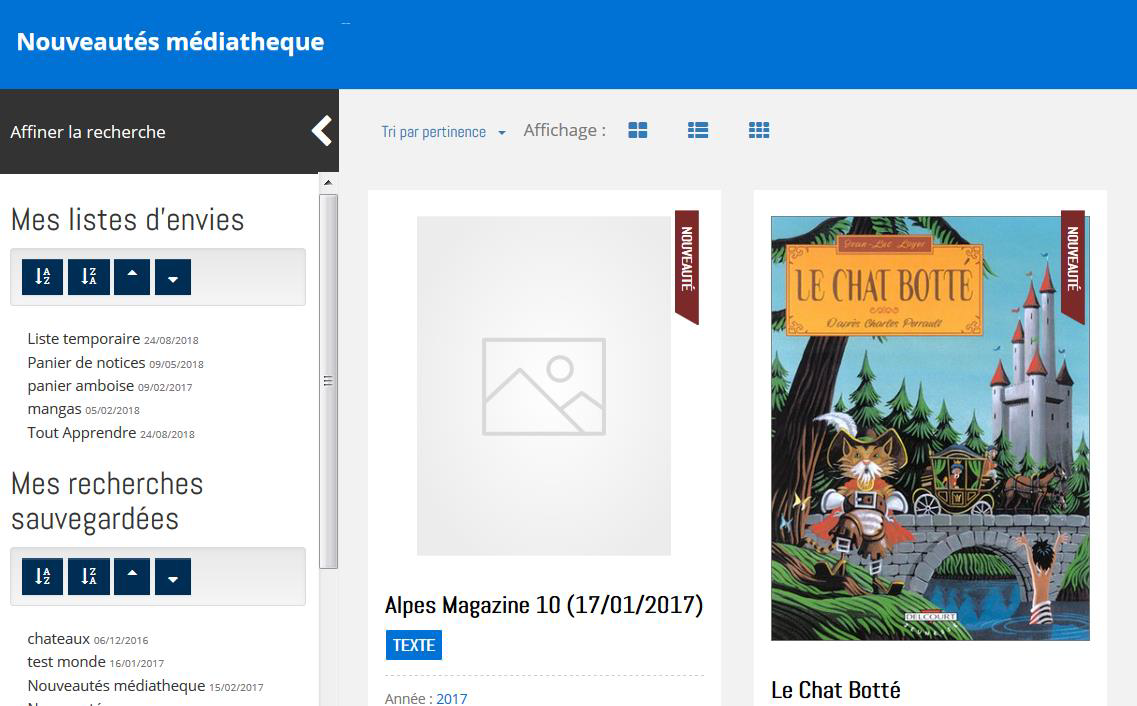
La recherche sauvegardée peut maintenant être attachée à un contenu de type Sélection thématique qui permettra de la présenter sous différentes formes (Liste, Diaporama, Fondu, Défilement horizontal, Basculement vertical, Carrousel). Cette manipulation est expliquée dans le paragraphe 3.8.2.
À noter qu’il est possible, pour chaque recherche sauvegardée, de :
- La modifier : icône
 ,
, - La supprimer : icône
 ,
, - L’imprimer : icône
 ,
, - L’envoyer par mail : icône
 .
.
 .
.